- Modificarea unora dintre setările de bază ale sistemului pe Windows 11 este exact aceeași ca și în versiunea anterioară a sistemului de operare.
- După instalarea browserului pe care doriți să îl utilizați, nu mai rămâne decât să îl setați ca implicit.
- Modificarea acestei opțiuni necesită navigarea prin meniul Setări de pe computer.
- Urmați pașii din acest articol pentru a vă schimba corect browserul implicit în doar câteva clicuri.
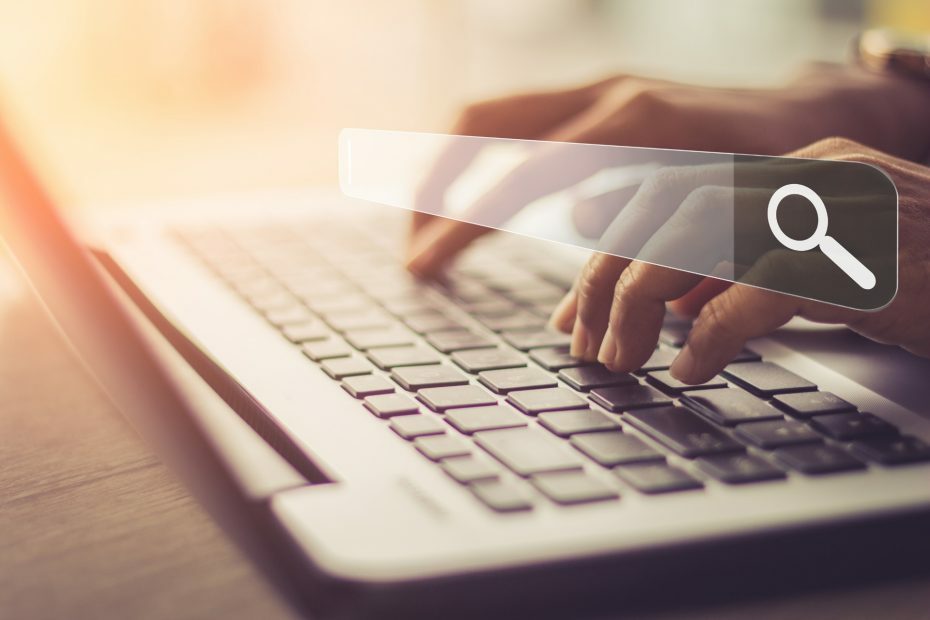
Te-ai săturat de browser pe care îl utilizați acum sau pur și simplu nu sunteți de acord cu cel selectat de Microsoft ca browser implicit pentru dvs.?
Fiți siguri că acest lucru nu este permanent și, ca majoritatea caracteristicilor OS, poate fi modificat pentru a se potrivi nevoilor fiecărui utilizator.
Efectuarea acestei modificări este rapidă și necesită doar câteva clicuri. Descărcați și instalați browserul pe care doriți să îl utilizați pe Windows 11 cu ajutorul pașilor noștri rapidi.
Cum îmi schimb browserul implicit pe Windows 11?
- Pentru a face acest lucru cu ușurință, trebuie să începeți accesând fișierul Setări meniu, care se poate face fie apăsând Tasta Windows + I, sau pur și simplu mergând la start meniul și făcând clic peSetări buton.
- După ce accesați fișierul Setări, următorul pas este să faceți clic pe Aplicații buton.
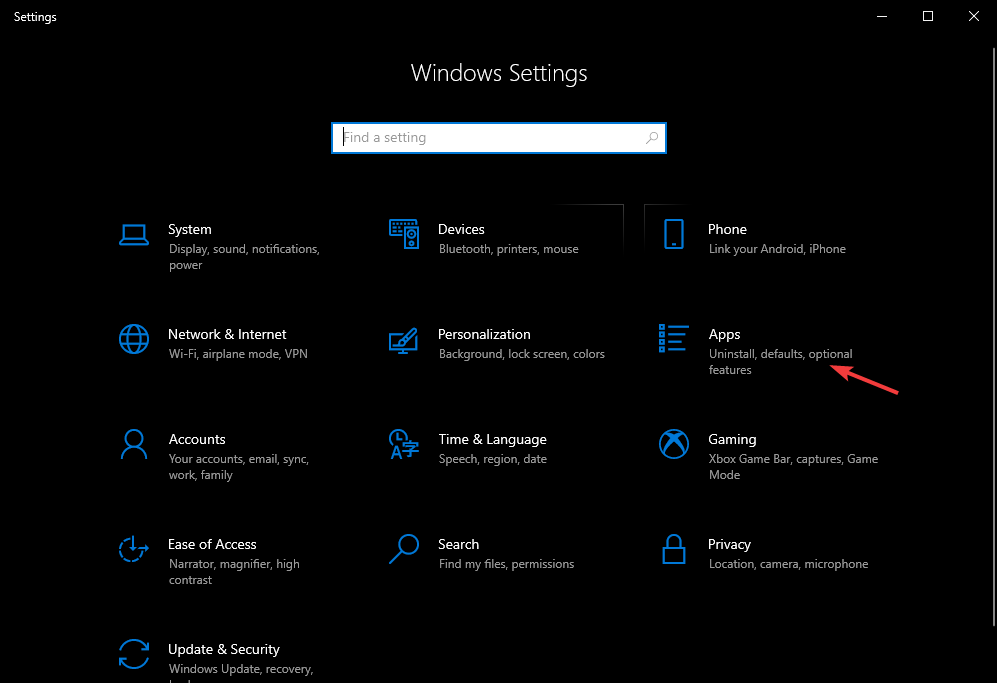
3. Acum, selectați Aplicații implicite din partea dreaptă a ecranului și derulați în jos până găsiți Navigare pe websecțiunea r a acestui meniu.
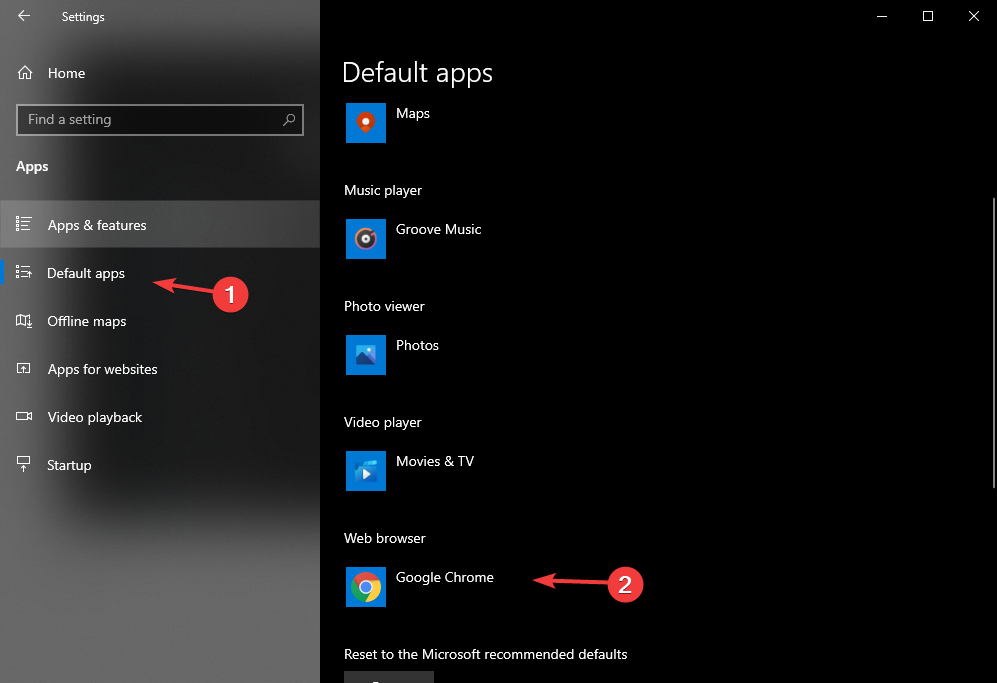
4. După ce faceți clic pe browser web, va apărea un meniu, din care puteți selecta browserul dorit și setați-l la starea implicită.
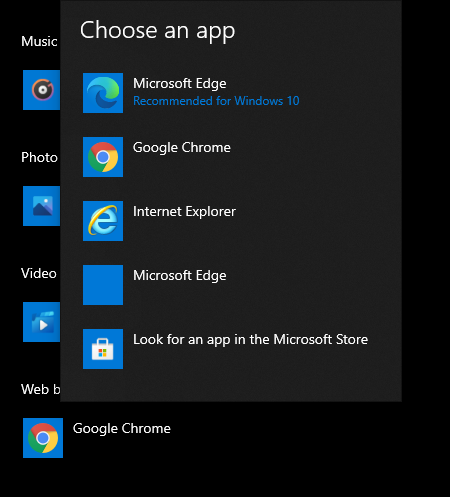
Există o modalitate simplă de a schimba browserul de sistem implicit de pe dispozitivul dvs. Windows 11, care necesită doar un minut din timpul dvs.
După parcurgerea tuturor acestor pași, puteți pur și simplu să ieșiți din meniul de setări și să încercați noul browser preferat.
Rețineți că această acțiune nu dezactivează celelalte browsere instalate, ci doar cel pe care l-ați selectat este cel implicit din sistem.
Nu există atât de multe modificări față de sistemul de operare anterior, dar dacă doriți urmăriți toate diferențele și similitudinile Windows 11 și Windows 10, te-am acoperit.
Chiar mai mult, revizuiți temeinic Cerințe de sistem pentru Windows 11, doar pentru a fi sigur că îl veți putea rula pe dispozitivul dvs., în al doilea rând va ieși.
Ce browser utilizați ca implicit? Spuneți-ne în secțiunea de comentarii de mai jos.


